当我们用手机看视频,遇到精彩部分的时候,怎样开启滚动截屏下来分享给好友呢?接下来天天下载为大伙讲述荣耀x20se滚动截屏开启方法,希望可以帮助到有需要的小伙伴。
荣耀x20se如何开启滚动截屏?荣耀x20se滚动截屏开启方法
1、进入设置>辅助功能>快捷启动及手势>截屏,开启指关节截屏,指关节敲击并画字母S启动滚动截屏。


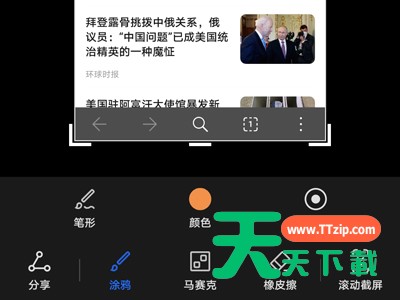
以上这里为各位分享了荣耀x20se滚动截屏开启方法。有需要的小伙伴赶快来看看本篇文章吧!
@天天下载
当我们用手机看视频,遇到精彩部分的时候,怎样开启滚动截屏下来分享给好友呢?接下来天天下载为大伙讲述荣耀x20se滚动截屏开启方法,希望可以帮助到有需要的小伙伴。
荣耀x20se如何开启滚动截屏?荣耀x20se滚动截屏开启方法
1、进入设置>辅助功能>快捷启动及手势>截屏,开启指关节截屏,指关节敲击并画字母S启动滚动截屏。


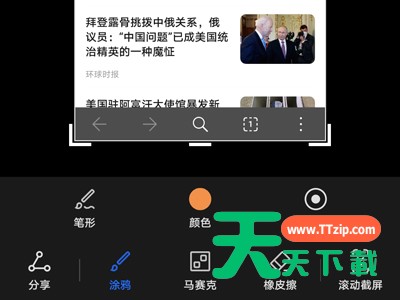
以上这里为各位分享了荣耀x20se滚动截屏开启方法。有需要的小伙伴赶快来看看本篇文章吧!
@天天下载